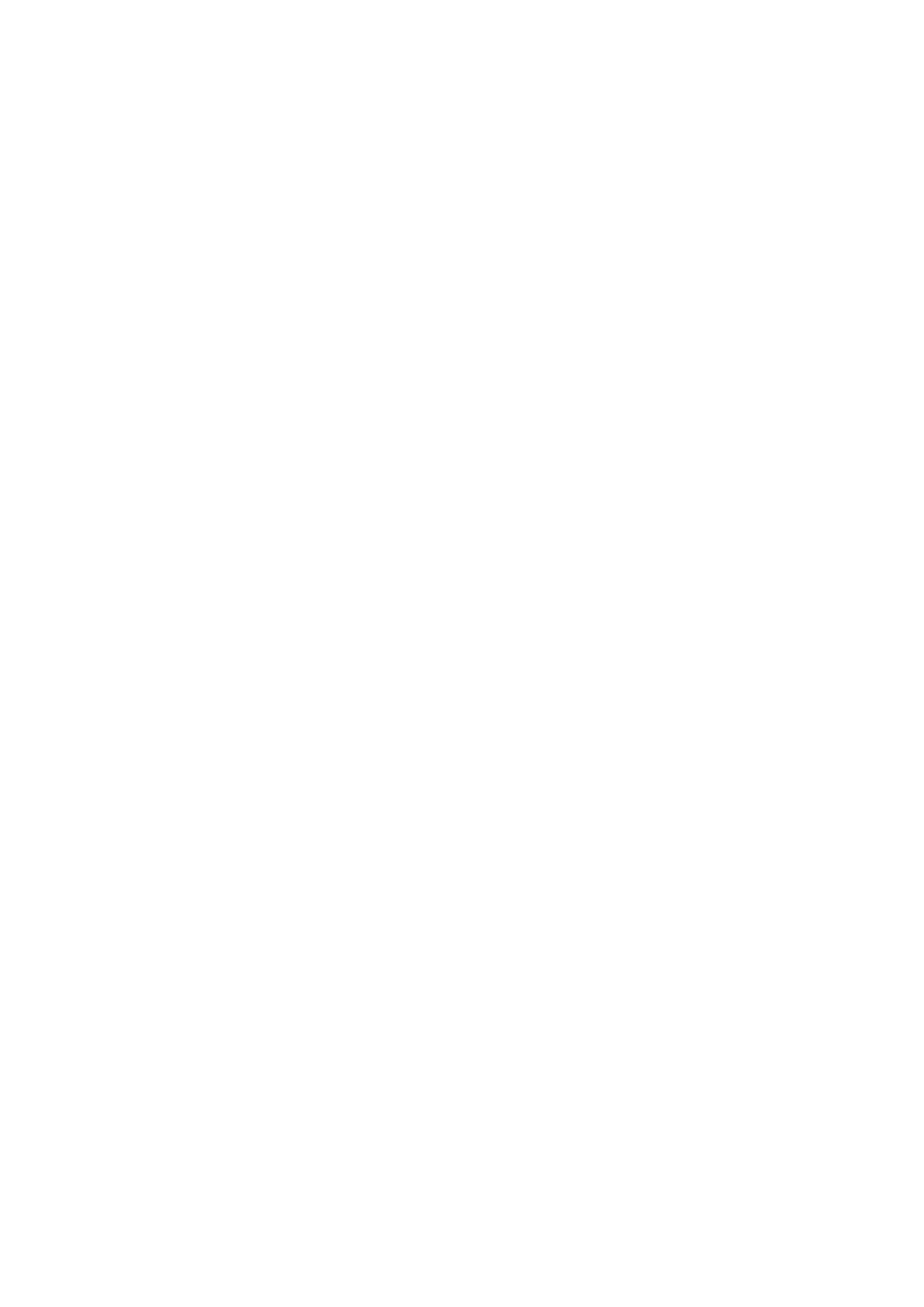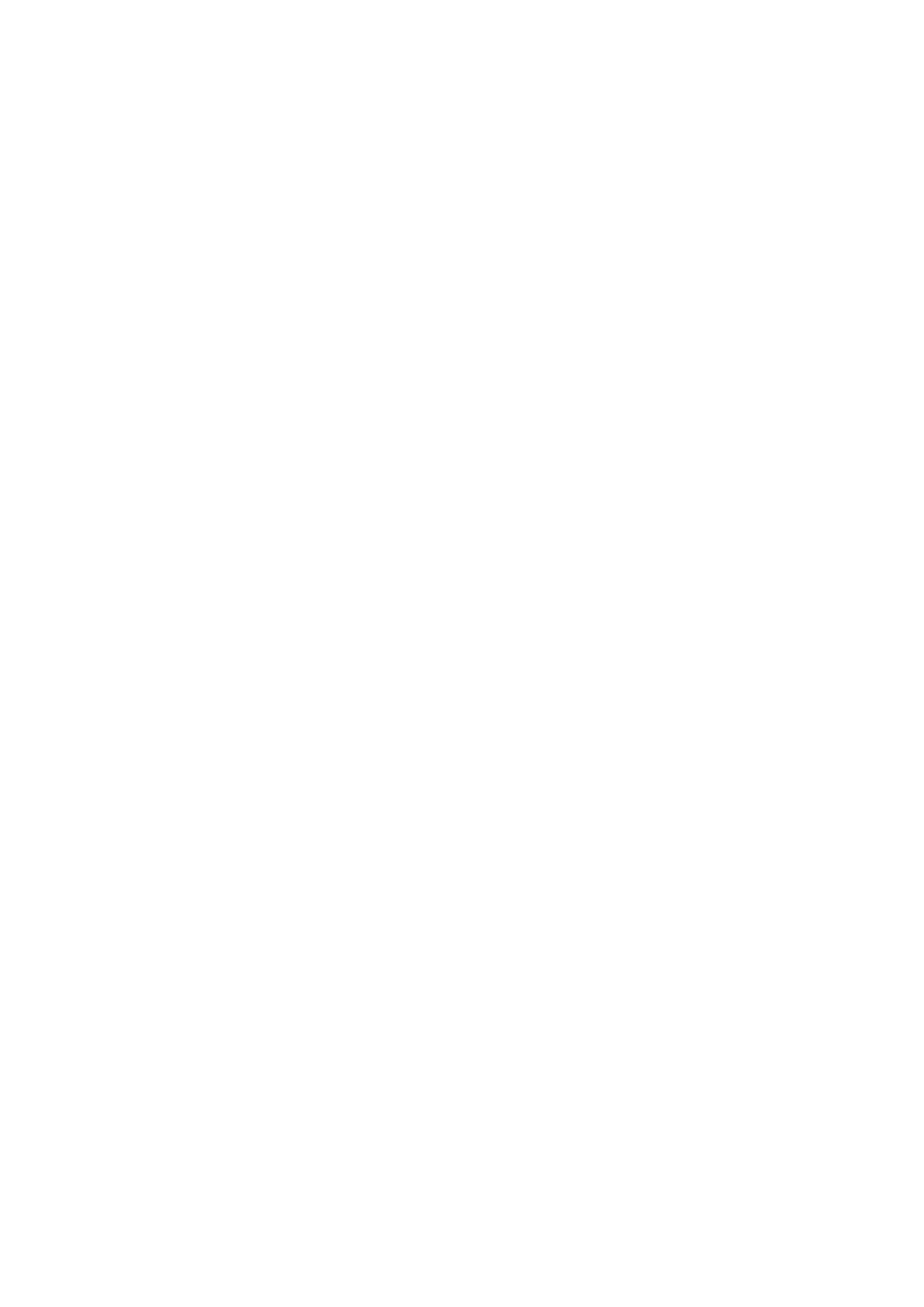
2
4
Obsah
ZAČÍNAME
Príslušenstvo ...............................................4
Horný panel ................................................5
Zadný panel ................................................6
Pripojenie napájacieho kábla
(Len modely WAM750, WAM751) ...............9
Pripojenie Krytu-Stojana
(Len modely WAM750, WAM751) .............10
Odňatie Krytu-Stojana
(Len modely WAM750, WAM751) ......................11
Montáž na Stenu
(Len modely WAM750, WAM751) .............12
Montáž toroidného feritového jadra na
napájací kábel produktu M7
(Len modely WAM750, WAM751) .............13
Ovíjanie napájacieho kábla okolo toroidného
feritového jadra .................................................. 13
Pripojenie stojana
(Len modely WAM550, WAM551, WAM350,
WAM351) .................................................. 14
Montáž na stenu
(Len modely WAM550, WAM551, WAM350,
WAM351) .................................................. 14
Pohotovostný režim ..................................15
Resetovanie produktu ...............................15
PRIPOJENIE K SIETI WI-FI
Príprava na pripojenie ................................16
Inštalácia aplikácie Samsung Multiroom .............16
Prístup k aplikácii Samsung Multiroom ............... 16
Pripojenie k Wi-Fi ......................................17
Automatické pripojenie k Wi-Fi (Android/iOS) .....17
Manuálne pripojenie k Wi-Fi (Android) ................19
Manuálne pripojenie k Wi-Fi (iOS) .......................21
Pripojenie s rozbočovačom
(nie je súčasťou dodávky) ..........................24
Pridanie rozbočovača ........................................27
Pridanie ďalších reproduktorov .................. 28
PRIPOJENIE S FUNKCIOU
BLUETOOTH
Pripojenie zariadení Bluetooth ...................30
Pripojenie pomocou funkcie NFC
(Len modely WAM750, WAM751, WAM550,
WAM551) - Android ..................................31
Pripojenie k vstupu AUX IN (Len modely
WAM750, WAM751) .................................32
POUŽÍVANIE APLIKÁCIE
SAMSUNG MULTIROOM
Aplikácia na prvý pohľad ...........................33
Prehrávanie hudby ....................................34
Prehrávanie hudby uloženej na inteligentnom
zariadení ............................................................ 34
Počúvanie hudby cez reproduktor telefónu ........35
Počúvanie streamovanej hudby .........................36
Počúvanie internetového rádia ..................37
Sledovanie stanice ............................................. 38
Nastavenie predvolieb ........................................39